星级评价:
日期:10-26
立即下载
在拍照的时候如果距离太近或者太远,照片就可能达不到想要的效果,那可以尝试Helicon Focus,轻松实现一般相机渲染效果,需在不通的焦距处拍摄几张不同的照片,再使用Helicon Focus就能组合成完全聚焦的图片了,是不是很棒!
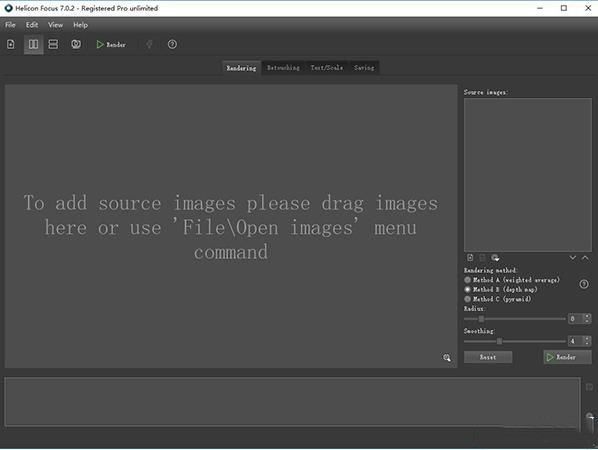
新功能
1、新功能:文件夹监视器 - 现在,Helicon Focus可以监视指定的文件夹,并在上载所有堆栈图像后自动处理堆栈。
2、新功能:手动对焦检测区域调整(可在首选项 - 》自动调整中启用):显示选区的蓝色矩形,并允许您调整堆栈中帧的对齐区域。
3、新功能:自动裁剪结果图像(首选项 - 》自动调整):允许您自动裁剪堆栈中的所有图像,例如,当图像边缘有伪影时,或者缺少焦点数据时。正确裁剪图像有助于避免由这些无用区域引起的聚焦堆叠伪像。
4、用户界面稍微重做,渲染结果列表移动到窗口底部。主窗口的最小允许高度已经降低,它现在可以适合某些笔记本电脑的屏幕,而以前窗口对于屏幕来说太大了。
5、方法B重做,它现在在一些先前导致伪像的困难情况下产生良好的图像。
6、性能得到改善,特别是在多核系统上。
7、内存消耗已经过优化,现在已经绑定到系统总内存的一定比例(可在Preferences - 》 Performance中配置)。在此限制范围内,该软件将尽可能多地使用内存,以避免重新计算内容,并最终加快渲染速度。
8、优化磁盘缓存以避免该软件耗尽所有可用空间的情况。
软件特征
1、RAW-in-DNG-out模式
借助该软件的这一功能,您可以在原生色彩空间中处理RAW文件,并将结果保存为DNG文件
2、智能修饰
使用该软件,您可以轻松获得真正独特的修饰刷。堆叠完成后,使用通常的图像编辑器所具有的修饰工具完成结果。没有简单的解决方案 - 只关注堆叠特价。从对齐的源图像中复制区域或组合来自多个输出的区域 - 使用该软件,您可以通过简化的界面获得增强的润饰能力。
3、拆分和排队堆栈
立即向该软件提供无限数量的任务,并让它来处理所有这些任务。根据需要拍摄尽可能多的堆栈,打开Helicon Focus的整个文件夹,将其拆分成堆栈并将它们放入队列中以便进一步渲染。
4、与Lightroom平滑集成
不要改变您通常的图像处理环境 - 直接从Lightroom将堆栈导出到该软件。该软件插件可实现两个程序之间的无缝交互,使您的常用工作流程得到完美优化。
5、3d查看器
将堆叠结果导出到3d Viewer,高级计算算法将精确重建拍摄对象的自然3D视图。易于在Web上添加并与同事和社区共享,3D可视化提供了一个完全逼真的视图。调整浮雕类型和视点,添加光源并在几分钟内保存3D模型旋转视频。
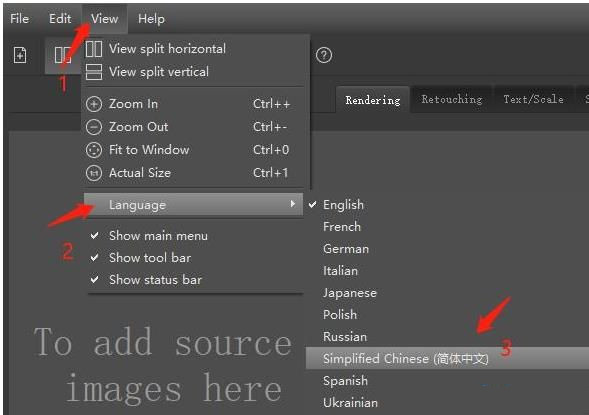
使用说明
一、界面介绍
1、主工作屏幕有四个选项卡,一个接一个地引导您从源图像的打开到输出的保存。
2、“渲染”选项卡是起始点和主要工作区,这里用于打开源文件,设置焦点堆叠参数,启动渲染并预览结果,图中排列了各项工具栏的位置。
(1)菜单栏
(2)工具栏
(3)工作区选项卡
(4)源图像
(5)渲染参数
(6)输出图像
(7)变焦控制
(8)当前来源图像
(9)当前输出图像
二、渲染教程
您可以选择三种聚焦堆叠算法:方法A,B和C,以下是每种方法及其最典型应用的简要说明:
1、方法A基于其对比度计算每个像素的权重,然后形成来自所有源图像的所有像素的加权平均值。该方法对于短堆栈效果更好,并保留对比度和颜色。
2、方法B选择包含最清晰像素的源图像,并使用该信息形成“深度图”。这种方法对图像的顺序施加了严格的要求 - 它应该是连续的。完美渲染光滑表面的纹理。
3、方法C使用金字塔方法将图像信号分割成高频和低频的图像处理。在复杂情况下(相交对象,深层叠)可以获得良好的效果,但是增加对比度和眩光。
虽然您的个人经验将成为您选择正确渲染方法的指导,但下表将给您一些实用的提示。
虽然C方法可以处理以非连续顺序拍摄的一些堆叠,但我们仍然强烈建议以正确的顺序拍摄图像,即从前到后,或反之亦然。正确的拍摄顺序是良好聚焦堆垛结果的前提条件之一。
选择最合适的方法取决于堆栈的复杂性,图像的数量和顺序等因素。所以对于最佳选择不能有任何严格的规则,我们建议您尝试所有的选择。
三、修饰
在某些情况下,您需要对输出图像进行修改。在修饰选项卡上,我们有三个主刷:从源代码,克隆和擦除复制。您可以在选项卡的右侧部分选择画笔。
1、从源代码复制
如果您已经尝试自己创建一个很好的堆栈,那么您知道由于影响拍摄过程的一系列外部因素,这可能非常具有挑战性。所以有时你会有模糊,条带,光环或其他文物。它们中的大部分可以使用源画笔的复制进行修复克隆刷。这个工具的想法是,它将允许从相关的源图像中的相同区域替换输出图像上的工件。即使放大或缩小,两个图像都将完美同步。输出图像将显示在右侧。
2、为了将区域从源文件复制到输出图像,请选择“从源文件复制” 克隆源,在“源”图像列表中选择适当的图像,即选择“问题”区域比其他图像更好的图像。然后调整刷子参数和油漆。
3、您可以通过在“源图像”窗口中的列表中选择手动需要的源图像。但还有另一个选项,这对于长堆栈尤为重要。将画笔放置在输出图像的任何部分,您将看到从中获取的文件的名称。按F9键,此源图像将立即加载到左侧窗口。使用Page Up和Page Down键浏览源图像列表。
其他版本
本类下载排名 总 月
3DBody解剖电脑免费版 V8.0 最新中文版
403次软件大小:19.67 MB
更新日期:2023-06-04
Visio2015免费安装版 32/64位 永久激活版
393次软件大小:505.37 MB
更新日期:2023-06-09
统赢PRESSCAD2009破解版 32/64位 免费版
287次软件大小:97.26 MB
更新日期:2023-06-04
InteCAD2015破解版 32/64位 免费版
181次软件大小:152.07 MB
更新日期:2023-06-12
VRay(3DMAX渲染器) V3.6 汉化版
163次软件大小:506.47 MB
更新日期:2023-06-04
钢构CAD3.8注册破解版 32位/64位 免授权文件
157次软件大小:125.1 MB
更新日期:2023-06-09
mindnode思维导图 V4.2.4 Windows版
136次软件大小:5.12 MB
更新日期:2023-06-05
Rebelle(水彩画制作工具) V3.1.8 官方最新版
133次软件大小:80.83 MB
更新日期:2023-06-11
CATIA P3 V5-6R2015 中文破解版
132次软件大小:4.07 G
更新日期:2023-06-09
MeshLab(三维建模软件) V1.3.3 汉化版
127次软件大小:34.18 MB
更新日期:2023-06-03
老文头照片整理工具 V1.0 免费版
10次软件大小:551 KB
更新日期:2023-05-12
Removebg(智能抠图软件) V1.0.3 绿色英文版
8次软件大小:68.42 MB
更新日期:2023-04-29
ColourDock(免费取色器软件) V3.1.1 英文安装版
8次软件大小:1.59 MB
更新日期:2023-06-08
InteCAD2015破解版 32/64位 免费版
7次软件大小:152.07 MB
更新日期:2023-06-12
Mastercam 2022 V2022 官方正式版
7次软件大小:1.72 GB
更新日期:2023-06-09
Google Earth Images Downloader(谷歌地图下载器) V6.386 官方版
7次软件大小:8.61 MB
更新日期:2023-05-28
OriginPro 2021 V9.8.0.200 破解版(附破解补丁)
7次软件大小:1.30 KB
更新日期:2023-05-31
E sankey(桑基图制作软件) V5.1.2.1 免费版
7次软件大小:141.13 MB
更新日期:2023-06-11
FastStone Capture(屏幕截图工具) V9.3 中文安装版
6次软件大小:4.19 MB
更新日期:2023-05-27
Quantifier Pro(SketchUp模型算量插件) V1.0.5 最新版
6次软件大小:2.72 MB
更新日期:2023-05-26
最新软件
热门软件推荐